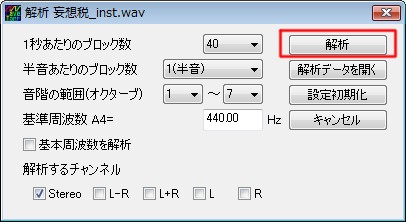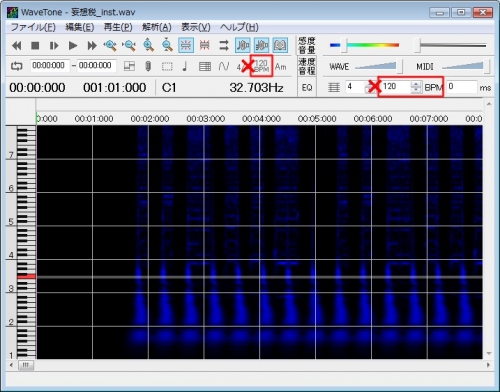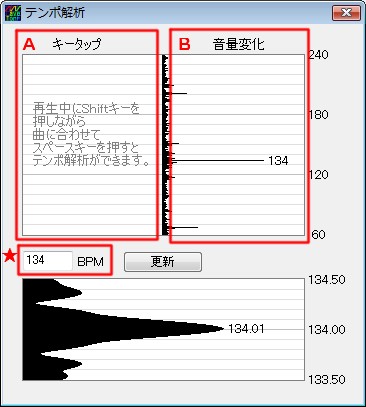WaveToneを使って曲のテンポを調べてみましょう。
テンポを調べるだけならば、結構簡単です。
まず、曲のファイル(mp3かwaveファイル)を、
WaveToneの上にドラッグ&ドロップします。
すると、
この画面が開きます。
とりあえず設定項目は無視して、
赤枠の解析をクリックします。
すると、曲のデータが解析され、大きな画面が開きます。
ただし、ここで注意ですが、
解析後に開いた画面にある下の二つの場所は、
曲のbpmを示している訳ではありません。
(この二つはとりあえず無視しましょう)
曲のテンポはここではなく、
メニューの「解析」から「テンポ解析」を開いたところにあります。
上の赤枠の部分です。
ここをクリックすると、下の画面が開きます。
三つの赤枠がありますが、上のABの二つより先に、
下の★の付いている赤枠を見てください。
ここに曲のBPMが出ています。
ここで曲のテンポが確認できます。
上の二つの部分ですが、
WaveToneのアプリは、テンポを計算するのに、
曲の中で音量変化がある部分から計算しているのだと思います。
なので、Bの赤枠の部分は、
その音量変化から計算されたBPMを図で表示しています。
Aの赤枠の部分は、
曲のテンポの確認のために、
ユーザーが曲を再生しながらテンポを刻んで確認した値が出ます。
どんなアプリでも間違った値が出る可能性はあるので、
この機能が付いているのでしょう。
一端、曲のテンポをテンポ解析で確認して、
その後きちんと再生しながら確認して、曲のテンポ(bpm)を使いましょう。
関連記事